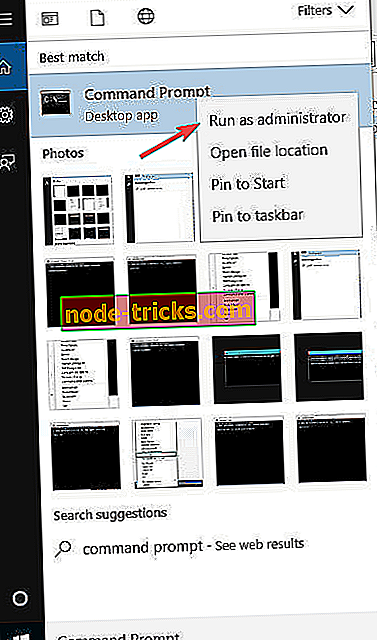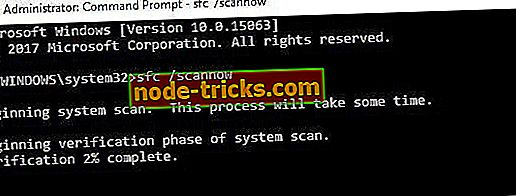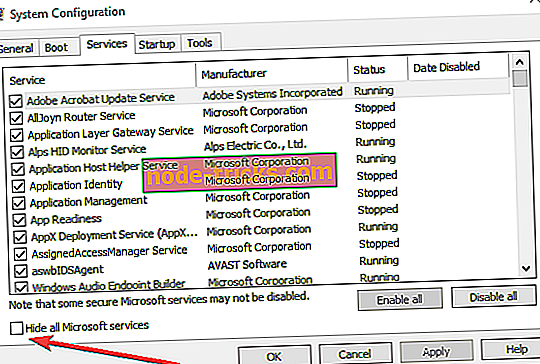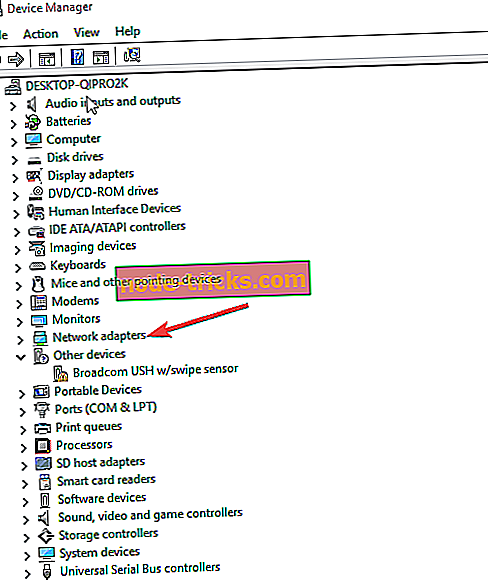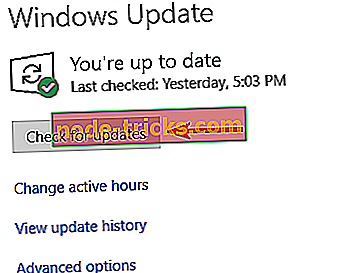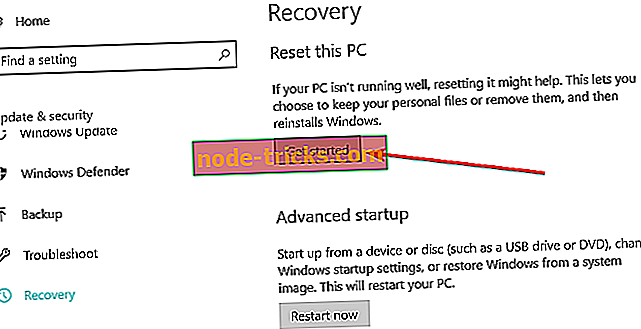Düzeltme: Microsoft Windows EapHost 2002 hatası
Bugün, Microsoft Windows EapHost hatasını 2002 nasıl düzelteceğinizi göstereceğiz. Windows kullanıcıları, sistem günlüklerini kontrol ettiklerinde; Microsoft Windows EapHost ana bilgisayar hatası 2002'de yaşıyorlar. Hata istemi genellikle aşağıda belirtildiği gibi belirtildi:
Hata: EapHost 2002 eş
Atlama: Eap yöntemi DLL yolu adı doğrulaması başarısız oldu. Hata: typeId = 43, authorId = 9, vendorId = 0, vendorType = 0
Ancak, EapHost, Noktadan Noktaya (P2P) ve 802.1X gibi bağlantıların kimliğini doğrulayan bir Windows ağ bileşenidir. Ayrıca, bu hata sorununu yaşayan Windows kullanıcılarının herhangi bir bağlantı sorunu yoktur, ancak uzun vadede yazılım çakışması sorunları yaşarlar.
Hata mesajının olası nedeni, CISCO'nun kaldırılması, geçersiz / eksik Windows Kayıt Defteri anahtarları, eksik CISCO modüllerinin kurulması vb. Bu nedenle, Windows Raporu, Microsoft Windows EapHost hatasını 2002 düzeltebilecek bazı çözümler bulmuştur.
Windows EapHost hatası 2002 nasıl düzeltilir
- CCleaner kullanın
- SFC taramasını çalıştır
- Reimage Plus'ı kullanın
- Temiz bir önyükleme gerçekleştirin
- TweakBit Sürücü Güncelleyicisini Kullan
- Sistem geri yüklemeyi güvenli modda çalıştır
- Aygıt Yöneticisi'nde ağ bağdaştırıcılarını güncelle
- En son Windows güncellemelerini yükleyin
- PC’yi sıfırla
1. Çözüm: CCleaner kullanın
CCleaner “kayıt defteri temizleyicisi” olarak adlandırılan bir özelliğe sahiptir. Bu özelliği kullanarak yazılım artıklarını, paylaşılan DLL'leri, kullanılmayan dosya uzantılarını ve daha pek çoğunu kaldırabilirsiniz. Uzun lafın kısası, Microsoft Windows EapHost hatası 2002'ye neden olan bileşenleri kaldırabilirsiniz. CCleaner'ın nasıl indirileceği, yükleneceği ve kullanılacağı:
- CCleaner ücretsiz sürümünü indirin veya CCleaner Pro sürümünü indirin.
- Kurulumu tamamlamak için istemleri yükleyin ve izleyin.
- Kurulumdan sonra, CCleaner'ı başlatın ve ardından “Analiz” seçeneğine tıklayın.
- CCleaner taramayı bitirdikten sonra, “Run Cleaner” düğmesine tıklayın. CCleaner'ın geçici dosyaları silmesini etkinleştirmek için istemleri izleyin.
Diğer üçüncü taraf kayıt defteri temizleyicilerini de kullanabilirsiniz. Yüklenecek en iyi kayıt defteri temizleyicileri hakkında daha fazla bilgi için listemize göz atın. Bu arada, hata mesajı devam ederse, bir sonraki yönteme geçebilirsiniz.
2. Çözüm: SFC taramasını çalıştırın
Sistem Dosyası Denetleyicisi (aka SFC), bozuk veya eksik sistem dosyalarını tarar ve onları onarır. Windows 10 PC'nizde bir SFC taramasının nasıl çalıştırılacağı aşağıda açıklanmıştır:
- Başlat> cmd yazın> Komut İstemi'ne sağ tıklayın> Yönetici Olarak Çalıştır'ı seçin.
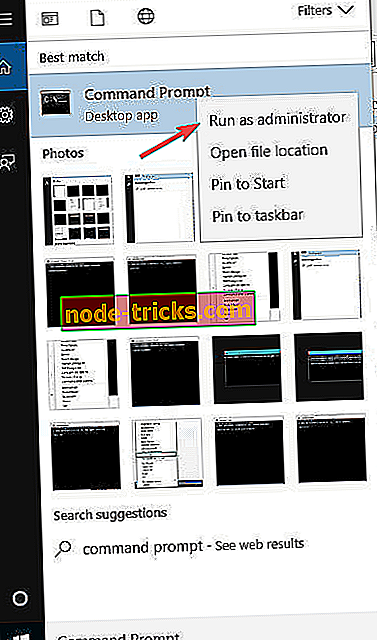
- Şimdi, sfc / scannow komutunu yazın.
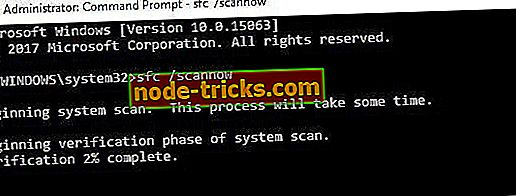
- Tarama işleminin tamamlanmasını bekleyin ve sonra bilgisayarınızı yeniden başlatın. Tüm bozuk dosyalar yeniden başlatıldığında değiştirilecektir.
Ayrıca, sistem dosyasının bozulmasını kontrol etmek için Ashampoo Win Optimizer ve IOLO System Mechanic gibi özel bir araç da kullanabilirsiniz. Ancak, hata istemi devam ederse, bir sonraki yönteme geçebilirsiniz.
3. Çözüm: Reimage Plus'ı kullanın

Diğer yandan Reimage Plus, herhangi bir bozuk / güncel olmayan sürücüyü / aracı güncellemek, onarmak ve onarmak için sistemi tarayan bir yardımcı program aracıdır. Ayrıca, Microsoft Windows EapHost hatası 2002 sorununu çözmede de geçerlidir.
Bu arada, Reimage Plus'ın ücretsiz veya Pro versiyonunu kullanabilirsiniz. Pro sürümü zaman kazandırır ve size tam destek sunar. Ayrıca, Pro sürümünden memnun kalmamanız durumunda tam bir geri ödeme alırsınız. Reimage Plus'ı kullanmak için aşağıdaki adımları izleyin:
- Reimage Plus'ı buradan indirin ve kurun.
- Kurulumdan sonra, Reimage Plus'ı çalıştırın ve 'şimdi tara' seçeneğini seçin. Bu, Sürücü Kolay'ın sisteminizi taramasını ve mevcut sorunlu sürücüleri tespit etmesini sağlar.
- Ücretsiz sürümü kullanıyorsanız, uygun sürücünün otomatik olarak indirilip kurulmasını sağlamak için kulaklık sürücüsünün hemen yanındaki 'güncelleme' simgesini seçerek devam edin.
- Pro sürümüne sahip olanlar için eski veya eksik sürücülerin doğru sürümünü otomatik olarak indirmek ve yüklemek için 'tümünü güncelle' seçeneğini işaretleyin.
Ayrıca, bilgisayar sürücülerinizin otomatik olarak güncellenmesinden sonra, değişiklikleri tamamlamak için bilgisayarınızı yeniden başlatın.
4. Çözüm: Temiz bir önyükleme gerçekleştirin
Yazılım çakışmasıyla ilgili CISCO uygulaması, Windows'u başlattığınızda arka planda başlatılabilir ve çalıştırılabilir. Ancak, temiz önyükleme, herhangi bir yazılım çakışması olmadan PC'nizi temiz bir durumda başlatır.
Windows 10'da başarılı bir önyükleme işlemini başarıyla gerçekleştirmek için yönetici olarak oturum açmanız ve ardından aşağıdaki adımları uygulamanız gerekir:
- Arama kutusuna gidin ve sonra “msconfig” yazın.
- İletişim kutusunu aşağıdaki gibi açmak için Sistem Yapılandırması'nı seçin:
- Servisler sekmesini bulun ve ardından Tüm Microsoft servislerini gizle kutusunu seçin.
- Tümünü devre dışı bırak'ı tıklayın.
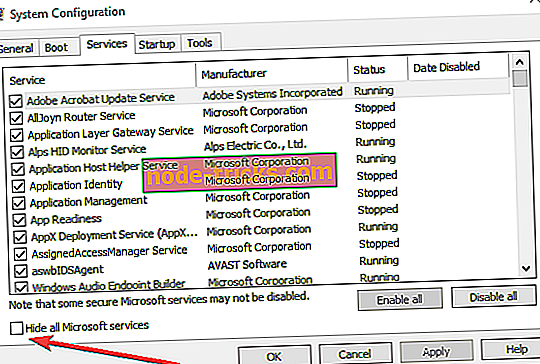
- Başlangıç sekmesine git
- Görev Yöneticisini Aç'ı tıklayın.
- Görev yöneticisini kapatın, ardından Tamam
- Sonunda PC'nizi yeniden başlatın
Alternatif olarak, hata sorununa neden olan CISCO ile ilişkili uygulamayı kaldırmak için Hitman Pro, CCleaner ve IObit Uninstaller gibi program kaldırıcılarını kullanmanızı öneririz.
5. Çözüm: TweakBit Sürücü Güncelleyicisini Kullanın

2002 Microsoft Windows eaphost hatasını düzeltmek için kullanabileceğiniz bir başka otomatik çözüm TweakBit Driver Updater. Ayrıca, bu araç Microsoft ve Norton Antivirus tarafından onaylanmıştır. Birkaç testten sonra ekibimiz bu aracı hata problemini çözmek için kullanabileceğinizi belirtti. İşte Tweakbit Driver Updater'ın nasıl kullanılacağı:
- TweakBit Sürücü Güncelleyicisini indirin ve yükleyin.
- Kurulduktan sonra, program PC'nizi eski sürücüler için otomatik olarak taramaya başlayacaktır. Taramanın tamamlanmasını bekleyin.
- Tarama tamamlandıktan sonra, bilgisayarınızda bulunan tüm sorunlu sürücüler hakkında bir rapor alırsınız. Listeyi inceleyin ve her sürücüyü tek tek mi yoksa hepsini bir kerede mi güncellemek istediğinizi görün.
- Bir kerede bir sürücüyü güncellemek için, sürücü adının yanındaki 'Sürücüyü güncelle' bağlantısını tıklayın. Veya önerilen tüm güncellemeleri otomatik olarak kurmak için alttaki 'Tümünü güncelle' düğmesini tıklamanız yeterlidir.
Not: Bazı sürücülerin birden fazla adımda kurulması gerekir, bu yüzden tüm bileşenleri kuruluncaya kadar 'Güncelle' düğmesine birkaç kez basmanız gerekir.
Feragatname: Bu aracın bazı işlevleri ücretsiz değildir .
6. Çözüm: Sistem geri yüklemeyi güvenli modda çalıştırın
Güvenli mod, bilgisayarınızı yalnızca temel dosya ve sürücüleri çalıştıran sınırlı bir durumda başlatır. Bu nedenle, hata mesajını almadan önce sisteminizdeki belirli bir geri yükleme noktasına geri dönmek için sistem geri yükleme işlemini güvenli modda gerçekleştirebilirsiniz. İşte bunun nasıl yapılacağı:
- Bilgisayarınızı kapatın ve tekrar açın.
- “Güvenli Modda Çalıştır” seçeneğine gidin ve “Enter” tuşuna basın.
- Başlat> “Sistem geri yükleme” yazın ve “Enter” a basın.
- Belirli bir geri yükleme noktasına geri dönmek için yönergeleri izleyin.
- İşlemin tamamlanmasını bekleyin ve ardından yeniden başlatın.
Not : Microsoft Windows EapHost hatası 2002 ekranından önce geri yükleme noktasını tanımlayabildiğinizden emin olun. Ayrıca, Sistem Geri Yükleme, dosyalarınızı, belgelerinizi ve kişisel verilerinizi etkilemez.
7. Çözüm: Aygıt Yöneticisi'nde ağ bağdaştırıcılarını güncelleyin
Ayrıca, PC'nizin ağ adaptörü sürücülerini güncelleyerek Microsoft Windows EapHost hatasını 2002 düzeltebilirsiniz. Bu çözüm, eaphost hatasının bir sonucu olarak ortaya çıkabilecek herhangi bir bağlantı sorununu çözer. İşte bunun nasıl yapılacağı:
- Windows tuşu + R tuşlarına basın, devmgmt.msc yazın ve Enter tuşuna basın. (Alternatif olarak, Windows tuşuna sağ tıklayıp Aygıt Yöneticisi'ni seçebilirsiniz).
- Aygıt Yöneticisi penceresinde, Ağ bağdaştırıcıları bölümünü genişletin.
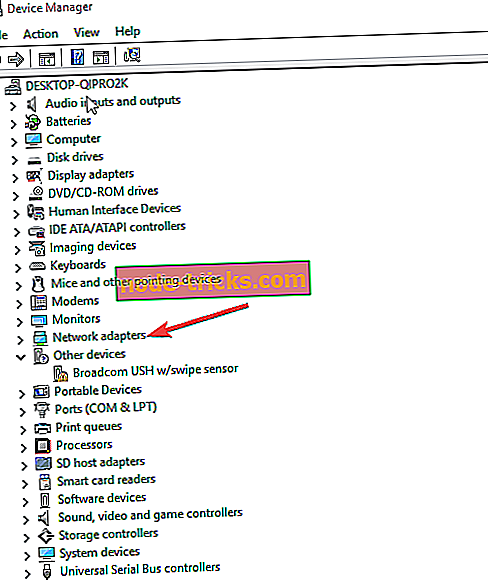
- Ardından, Ağ Adaptörünüzü sağ tıklayın ve Sürücü Yazılımını Güncelle öğesini seçin.
- Güncellenmiş sürücü yazılımı için otomatik olarak ara'yı tıklayın.
- Adımlar tamamlandıktan sonra Kapat'ı tıklayın. Güncellenmiş sürücüyü yükledikten sonra, Başlat> Güç> Yeniden Başlat
Not : Windows yeni bir sürücü bulamazsa, en yeni ağ bağdaştırıcısı sürücüsünü indirmek için cihazın üreticisinin web sitesini ziyaret edebilirsiniz.
Sürücülerin manuel olarak indirilmesi, sürücünün yanlış takılma riskini taşıyan ve ciddi arızalara yol açabilen bir işlemdir. Bir Windows bilgisayarındaki sürücüleri güncellemenin en güvenli ve kolay yolu, TweakBit Sürücü Güncelleyici gibi otomatik bir araç kullanmaktır .
Bu araç tüm cihazlarınızı tarayacak ve tüm sürücülerinizin ayrıntılı bir listesini verecektir. Kapsamlı bir veritabanı kullanarak, isterseniz bunları en son sürüme günceller, ancak hangi sürücünün güncelleneceğini seçmenize de izin verir.
Feragatname : Bu aracın bazı özellikleri ücretsiz değildir.
Alternatif olarak, eğer sürücüyü güncellemek sorunu çözmezse eski sürücü sürümlerini geri alabilirsiniz.
8. Çözüm: En yeni Windows güncellemelerini yükleyin
Bu arada, sorunu gidermek için Windows Update'i çalıştırmanızı tavsiye ederiz. Microsoft sürekli olarak yeni Windows güncellemeleri yayınlar; Son güncelleme, sisteminizin performansını artırır ve Windows PC'nizdeki çeşitli sorunları ve hataları düzeltir.
Windows güncelleştirmesini çalıştırmak için şu adımları izleyin:
- Başlat> arama kutusuna “update” yazın ve devam etmek için “Windows Update” e tıklayın.
- Windows Update penceresinde güncellemeleri kontrol edin ve mevcut güncellemeleri yükleyin.
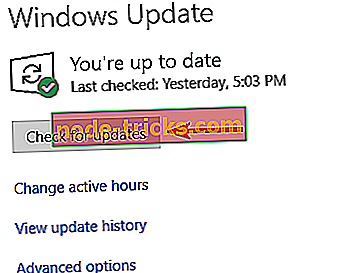
- Güncelleme tamamlandıktan sonra, Windows PC'nizi yeniden başlatın.
9. Çözüm: Bilgisayarı sıfırlayın
Sonuçta, Microsoft Windows EapHost hatasını 2002 düzeltmek için PC'nizi sıfırlayabilirsiniz. Ancak, bu çözüm PC'nizi fabrika durumuna geri yükleyen gelişmiş bir kurtarma seçeneğidir. Windows 10 PC'nizi nasıl sıfırlayacağınız:
- PC'nizi, Gelişmiş Kurtarma ortamı görünene kadar 3 kez kapatın.
- “Gelişmiş seçenekler” seçeneğini seçin.
- Şimdi, Sorun Giderme'yi seçin.
- Dolayısıyla, “Bu Bilgisayarı Sıfırla” yı tıklayın.
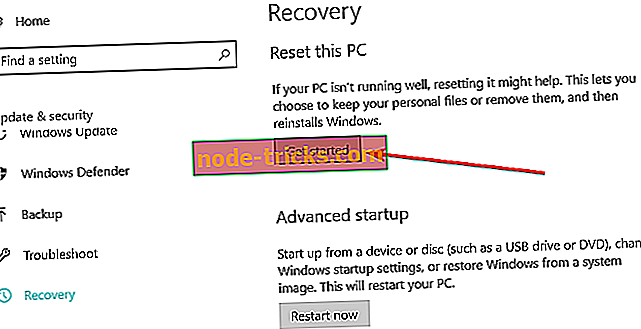
- Dosyalarınızı ve uygulamalarınızı saklamak mı yoksa silmek mi istediğinizi seçin.
- Devam etmek için “Sıfırla” düğmesine tıklayın.
Yukarıda listelenen çözümlerin, rahatsız edici Microsoft Windows EapHost hatasını 2002 düzeltmenize yardımcı olduğunu umarız. Sorunun durumu ile birlikte geri bildirimde bulunabilir ve size daha fazla yardımcı olmaktan memnuniyet duyarız. Herhangi bir sorunuz varsa aşağıdaki yorum yapmaktan çekinmeyin.